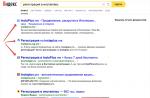- Si vous ne vous êtes pas encore inscrit, inscrivez-vous en tant que Windows Insider sur le site officiel. Vous avez besoin d'un compte Microsoft.
- Installez la dernière version stable de Windows 10 sur votre ordinateur. Pour participer au test de Windows 10 Insider Preview, vous devez utiliser une version sous licence de Windows 10.
- Si votre PC exécute actuellement Windows 7/8 / 8.1, vous pouvez exécuter mise à jour gratuite à Windows 10 en suivant les instructions ci-dessous.
- Si vous rencontrez des difficultés pour installer Windows 10, vous pouvez directement télécharger et installer la dernière version de Windows 10 Insider Preview.
Paramètres du programme Windows 10 Insider
- Ouvrez Paramètres (Démarrer\u003e Paramètres\u003e Mise à jour et sécurité\u003e Programme Windows Insider). Pour voir cette option, vous devez disposer des droits d'administrateur sur votre ordinateur.
- Cliquer sur Pour commencer description du programme:

Rejoignez le programme d'aperçu Windows pour recevoir des versions d'aperçu de Windows 10 et fournir des commentaires. Cela vous aidera à améliorer Windows.
- Dans la section cliquez sur + pour lier votre compte Microsoft que vous avez utilisé pour vous inscrire au programme Windows Insider. Cliquez ensuite sur "Continuer".

- Dans la section, sélectionnez le canal de mise à jour à partir duquel recevoir les builds Windows 10 Insider Preview, puis cliquez sur Confirmer. Plus de détails dans la section.

- Lisez la déclaration de confidentialité et les conditions du programme et cliquez sur Soumettre.
- Cliquez sur "Redémarrer maintenant" ou "Redémarrer plus tard" pour terminer le processus d'enregistrement sur votre ordinateur.

Terminer l'installation
- Après avoir redémarré votre ordinateur, ouvrez le menu Démarrer\u003e Paramètres\u003e Mise à jour et sécurité\u003e Centre mises à jour Windows et cliquez sur Rechercher les mises à jour pour télécharger la dernière version de Windows 10 Insider Preview en fonction des paramètres sélectionnés ci-dessus.

- Si l'installation nouvelle version n'a pas commencé, section enregistrement Programme Windows Insider (Démarrer\u003e Paramètres\u003e Mise à jour et sécurité\u003e Programme Windows Insider) que les paramètres que vous avez sélectionnés ont appliqués.
- Une fois le téléchargement terminé, deux options vous seront proposées pour redémarrer: Cliquez sur «Redémarrer maintenant» ou «Planifier un redémarrage» pour terminer l'installation.

- Une fois que vous avez installé la version préliminaire de Windows 10, vous obtiendrez automatiquement les dernières nouvelles versions. Pour vous assurer que vous disposez de la dernière version Windows 10 Insider Preview, vérifiez simplement les nouvelles versions dans Windows Update.
- Vous pouvez obtenir les dernières informations sur les nouvelles versions sur notre site Web sur les pages Windows 10 Insider Preview et Windows Insider.
Votre programme Windows Insider vous aide à développer Windows 10
Vos commentaires, suggestions et rapports de bogue sur les versions Insider Preview sont envoyés directement aux ingénieurs Microsoft pour aider à améliorer le fonctionnement système Windows... Pour envoyer des commentaires aux développeurs, ouvrez l'application Feedback Hub dans le menu Démarrer. L'application Feedback Hub offre un accès rapide aux actualités du prétest, aux demandes de renseignements, à la communauté, etc.
Choisir un canal de mise à jour approprié
Description des canaux de mise à jour
La fréquence de réception des versions de test Insider Preview est déterminée par les canaux de mise à jour (ou «cercles de mise à jour»). Chaque canal de mise à jour offre un niveau différent de stabilité de construction et est livré avec une fréquence spécifique de disponibilité des nouvelles versions.
Les canaux sont utilisés pour évaluer la qualité des logiciels au fur et à mesure que de nouvelles fonctionnalités et composants sont fournis à un public plus large d'initiés. Si la compilation réussit les tests automatisés en laboratoire, Microsoft publie une nouvelle fonctionnalité, une nouvelle application, etc. pour le canal avec la fréquence la plus fréquente. Les tests d'évaluation de la build se poursuivront jusqu'à ce que les critères de déplacement de la build vers un canal de mise à jour différent soient remplis. Pour aider à créer des builds livrés plus rapidement aux membres de Windows Insider, Microsoft a modifié l'ordre dans lequel les builds sont promus via différents canaux de mise à jour, modifié les critères de déplacement d'une build d'un canal à un autre et ajouté un nouveau canal de mise à jour.
Accès anticipé (anneau rapide)
Le principal avantage de l'utilisation du canal Early Access est que vous êtes le premier à recevoir de nouvelles fonctionnalités et composants et, par conséquent, que vous êtes le premier à laisser des commentaires à leur sujet. D'autre part, vous devez être prêt à faire face à un grand nombre de problèmes, de pépins et de dysfonctionnements qui peuvent perturber votre activité et nécessitent des mesures sérieuses pour les résoudre.
Fin 2019, Microsoft a décidé de réviser ses processus de développement et de test de Windows 10 dans le cadre du programme Windows Insider. La société ne liera plus les pré-builds fournis au canal Early Access à une version spécifique de Windows 10. Cela signifie que les pré-builds du Fast Circle peuvent inclure des fonctionnalités qui ne seront peut-être pas disponibles dans la prochaine version publique du système d'exploitation.
Étant donné que chaque version est testée dans un laboratoire sur un nombre limité de périphériques avant la publication, il est possible que certaines fonctionnalités ne fonctionnent pas sur certaines configurations de périphérique. Si vous rencontrez un problème sérieux de santé du système, veuillez le signaler à l'application Feedback Hub ou aux forums Windows Insider et soyez prêt à effectuer un rechargement complet. installation de Windows à l'aide de l'outil de création de médias.
Accès tardif (sonnerie lente)
En utilisant le canal de mise à jour Late Access, vous obtenez également de nouvelles mises à jour et fonctionnalités en développement, mais le niveau de stabilité de ces versions sera plus élevé. Les versions de test sont soumises au canal d'accès tardif après réception des commentaires d'initiés du canal d'accès anticipé et analysées par les ingénieurs de Microsoft. Les versions d'accès tardif incluent des correctifs pour les problèmes majeurs qui peuvent interférer avec l'utilisation quotidienne des versions de test. Les données de construction proviennent de la branche Développement et peuvent encore contenir des bogues qui seront corrigés dans les futures versions.
Programme de prévisualisation des versions
Le canal Release Preview est une excellente option pour les utilisateurs qui souhaitent utiliser l'actuel officiel version Windows 10, mais vous voulez un accès anticipé aux mises à jour, aux nouvelles applications et aux pilotes sans les risques d'obtenir des versions de développement.
L'aperçu de la version n'est disponible que si la version actuelle de Windows correspond à la version de production actuelle. Le moyen le plus simple de basculer entre la branche de développement et la branche de génération de production consiste à utiliser l'outil de création de média.
Passer à un autre canal de mise à jour n'est pas difficile. Aller au menu Paramètres\u003e Mise à jour et sécurité\u003e Programme Windows Insider.

Dans la section, cliquez sur la chaîne actuelle et sélectionnez le type de pré-builds et leur fréquence sur votre appareil: Accès tardif, Accès anticipé, Aperçu de la version ou Go.

Travailler avec les mises à jour
Après vous être inscrit au programme Windows Insider et avoir installé votre première version Insider Preview, vous recevrez des mises à jour sur l'appareil connecté au programme. Pendant la phase de développement d'une nouvelle version de Windows 10, le numéro de version de test changera à chaque mise à jour. Il existe deux principaux types d'assemblages fournis avec un appareil.
Assemblages de base
Les versions majeures incluent diverses combinaisons de nouvelles fonctionnalités, des mises à jour de fonctionnalités existantes, des corrections de bogues, des améliorations d'applications et d'autres modifications. Lorsque l'assemblage principal se termine, le numéro de version de l'assemblage est modifié par un. La séquence des numéros d'assemblage peut ne pas être cohérente en raison de critères internes de déplacement d'un assemblage vers un canal de mise à jour différent. Par exemple, la build 19569 peut se fermer après la build 19564.
Assemblages (de service) supplémentaires
Connues sous le nom de mises à jour de «service» ou «cumulatives», les données de construction incluent un petit ensemble de modifications apportées à la version principale actuelle. Les versions de service incluent généralement des corrections de bogues, des mises à jour mineures du système d'exploitation et d'autres améliorations mineures. Par exemple, lorsqu'une version de service est publiée, le numéro de version du système peut passer de 19041.1 à 19041.21, puis à 19041.84.
À quoi s'attendre sur différents canaux de mise à jour
Bien qu'il n'y ait pas d'exigences claires pour les numéros de build sur chaque canal de mise à jour, la tendance suivante peut être notée:
- Accès anticipé: versions de build majeures, peu de builds de service.
- Accès tardif: versions majeures avec corrections mineures.
- Programme Release Preview: modification de la version principale à un moment clé et série ultérieure de versions de service jusqu'à la prochaine version.
Récupération d'ordinateurs
Si vous êtes confronté à une situation dans laquelle il est impossible de continuer à utiliser l'ordinateur, vous devez suivre les étapes pour restaurer un état stable et fonctionnel du PC.
Les utilisateurs ont plusieurs options d'action, comme simplement réinstaller le système d'exploitation ou nettoyer complètement votre appareil. Aller au menu Options\u003e Mise à jour et sécurité\u003e Récupération, cliquez sur "Démarrer" dans la section " Réinitialisez l'ordinateur à son état d'origine". Suivez les invites à l'écran pour effectuer une nouvelle installation du système d'exploitation.

Revenir à une version précédente de Windows 10
Si votre ordinateur fonctionnait correctement sur la version précédente, vous pouvez revenir à l'ancienne version en conservant toutes vos données. Aller au menu Options\u003e Mise à jour et sécurité\u003e Récupération, cliquez sur "Démarrer" dans la section "
UNE INFORMATION IMPORTANT!
Chers candidats, nous vous informons que si vous avez récemment reçu un visa Schengen de courte durée pour l'Espagne d'une durée maximale de 30 jours ou pour les dates de voyage (pour 1-2 entrées) qui n'ont pas encore été utilisées et que vous ne pouvez pas utiliser en raison de la restriction les annulations de mouvement ou de vol, vous avez la possibilité de reporter votre voyage et de soumettre une nouvelle demande de modification de la validité de votre visa via les centres de demande de visa d'Espagne sur rendez-vous.
Avis important
Du 2 février 2020 les modifications suivantes entrent en vigueur:
La remise des documents pour un visa Schengen est désormais possible 6 mois avant le début du voyage, et non 3 mois comme auparavant. Les gens de mer peuvent demander un visa jusqu'à 9 mois avant le début du voyage.
Veuillez noter que la demande de visa doit être soumise au moins 15 jours calendaires avant la date du voyage en Espagne.
Des modifications ont été apportées à la demande de visa Schengen.
Les frais de visa ont changé:
Citoyens de la Fédération de Russie: 35 euros (le paiement est effectué en roubles au taux de change actuel de l'euro).
Citoyens d'autres pays à partir de 12 ans: 80 euros (le paiement est effectué en roubles au taux de change actuel de l'euro)
Citoyens d'autres pays de 6 à 11 ans inclus: 40 euros (le paiement se fait en roubles au taux de change actuel de l'euro)
Enfants de moins de 6 ans: gratuit
"Le centre de demande de visa BLS n'accepte aucune responsabilité pour les demandes de visa qui ont été soumises à un agent de voyages ou à un fournisseur de services tiers en dehors du centre de demande de visa espagnol."
L'employé BLS doit fournir un reçu pour tous les services qui ont été utilisés et payés au centre de demande de visa BLS. En cas de divergence, vous pouvez nous écrire: [email protected].
L'assurance voyage est obligatoire pour voyager en Espagne. pour souscrire une assurance voyage Lexgarant
Le centre de demande de visa BLS Espagne ne fournit aucun autre service que l'acceptation et le traitement des demandes de visa espagnoles, comme autorisé par le ministère espagnol des Affaires étrangères.
Service "Flexi hours", samedi - Délivrance de passeports de 10h00 à 14h00 - 800 roubles par passeport.
Service "Flexi hours", du lundi au vendredi - délivrance de passeports de 8h00 à midi et de 16h00 à 20h00 - 600 roubles par passeport.
Délivrance des passeports aux heures de pointe, du lundi au vendredi, de 12h00 à 16h00, dans la salle VIP - 1000 roubles par passeport.
Chers candidats!
Assurez-vous d'imprimer votre formulaire de demande au centre de demande de visa. En utilisant téléphones portables au centre de demande de visa est strictement interdit!
ATTENTION!
Nous avons récemment mis à jour notre site Web. Si les pages du site ne s'affichent pas correctement, appuyez sur Ctrl + F5.BLS International Services LLC est une personne morale autorisée par le Consulat d'Espagne pour le service d'acceptation des demandes de visas pour l'Espagne.
BLS International Services LLC exerce son activité d'acceptation des demandes de visa UNIQUEMENT sur le territoire des centres de demande de visa. Également sur le territoire des centres de demande de visa, vous pouvez obtenir tous les services supplémentaires nécessaires.
"Suivez le lien pour postuler depuis la maison / le bureau"
Ce guide contient instructions détaillées pour installer et utiliser les versions Windows 10 Insider Preview (y compris des conseils de dépannage et des liens vers d'autres ressources d'assistance utiles).
Installation de Windows 10 Insider Preview Build
La mise en route est simple. Pour installer la première version de Windows 10 Insider Preview 1 sur votre PC, suivez les instructions ci-dessous.
- si vous ne l'avez pas déjà fait. Remarque. Vous pouvez également vous inscrire en utilisant un compte professionnel. De cette façon, vous pouvez profiter des avantages supplémentaires du programme Windows Insider pour les entreprises.
- Pour installer la version Windows 10 Insider Preview, une version sous licence de Windows 10 doit être installée sur votre ordinateur. Si votre ordinateur exécute actuellement Windows 7/8 / 8.1, vous pouvez installer Windows 10 à l'aide de ce lien. Si vous rencontrez des problèmes pour installer Windows 10, vous pouvez installer la version Windows 10 Insider Preview: téléchargez l'ISO Windows 10 Insider Preview.
- Assurez-vous que la version Windows 10 Insider Preview prend en charge la langue de l'interface sur votre ordinateur:
Support linguistique
Windows 10 Insider Preview Build est disponible dans les langues SKU suivantes:
Anglais (Royaume-Uni), anglais (États-Unis), arabe (Arabie saoudite), bulgare (Bulgarie), hongrois (Hongrie), grec (Grèce), danois (Danemark), hébreu (Israël), espagnol (international, Espagne), espagnol ( Mexique), italien (Italie), chinois (traditionnel, Taïwan), chinois (simplifié, Chine), coréen (Corée), letton (Lettonie), lituanien (Lituanie), allemand (Allemagne), néerlandais (Pays-Bas), norvégien (Bokmål , Norvège), polonais (Pologne), portugais (Brésil), portugais (Portugal), roumain (Roumanie), russe (Russie), serbe (latin, Serbie), slovaque (Slovaquie), slovène (Slovénie), thaï (Thaïlande) , Turc (Turquie), ukrainien (Ukraine), finnois (Finlande), français (Canada), français (France), croate (Croatie), tchèque (République tchèque), suédois (Suède), estonien (Estonie), japonais (Japon) ...
La version Windows 10 Insider Preview est disponible dans les langues LIP suivantes:
Azerbaïdjanais (latin, Azerbaïdjan), albanais (Albanie), amharique, arménien, assamais, afrikaans (Afrique du Sud), basque, biélorusse (Belarus), bengali (Bangladesh), bengali (Inde), bosniaque (latin), valencien, gallois, Vietnamien, galicien (Galice), géorgien, gujarati, dari, indonésien (Indonésie), irlandais, islandais, kazakh (Kazakhstan), kannada, catalan (Catalogne), quechua, kirghize, konkani, khmer (Cambodge), lao (Laos), Luxembourgeois, macédonien (République de Macédoine), malais (Malaisie), malayalam, maltais, maori, marathi, mongol (cyrillique), népalais, norvégien (nynorsk), oriya, punjabi, persan, serbe (cyrillique, Bosnie) et Herzégovine ( Cyrillique, Serbie), cingalais, sindhi (arabe), swahili, tamoul (Inde), tatar, télougou, turkmène, ouzbek (latin, Ouzbékistan), ouïghour, ourdou, philippin (Philippines), hindi (Inde), cherokee (cherokee) , Gaélique écossais.
Remarque.
Les modules linguistiques Windows LIP ne peuvent être installés qu'en plus des langues de base prises en charge. Pour obtenir des instructions sur la configuration d'une langue d'entrée ou d'interface après l'installation d'un module linguistique, voir Ajouter ou modifier une langue d'entrée ou d'interface sur votre ordinateur.
2. Préparez votre PC Windows 10
- Accédez à Paramètres sur votre ordinateur: Démarrer\u003e Paramètres\u003e Mise à jour et sécurité\u003e. Ce paramètre s'affiche uniquement si vous disposez des droits d'administrateur.
- Cliquer sur Début des travaux .
- Sous Choisir un compte pour commencer, cliquez sur le signe + pour lier le compte Microsoft ou le compte utilisé pour s'inscrire au programme Windows Insider. Cliquer sur Continuer.
- Sous Quel contenu souhaitez-vous recevoir, sélectionnez Développement Windows actif pour les versions Windows 10 Insider Preview, puis cliquez sur Confirmer... Sélectionnez "Correctifs, applications et pilotes" uniquement si vous souhaitez installer les versions de cercle Release Preview. Remarque.
- Sous "À quelle fréquence souhaitez-vous recevoir des versions d'aperçu?" choisir Accès anticipépour obtenir les dernières versions d'Insider Preview. Veuillez noter que les assemblages de ce cercle peuvent contenir des bogues et d'autres problèmes. Si vous préférez attendre une version plus stable, choisissez Accès tardif... Cliquer sur Confirmer... Pour plus d'informations, consultez la section Cercle d'accès ci-dessous.
- Lisez la déclaration de confidentialité et les conditions de participation au programme et cliquez sur Confirmer.
- Cliquer sur Redémarrer maintenant ou Recommence plus tard pour terminer la procédure d'enregistrement de l'ordinateur.
REMARQUE.
- Pour plus d'informations, voir au dessous de.
3. Terminez l'installation
- Après avoir redémarré votre ordinateur, sélectionnez Démarrer\u003e Paramètres\u003e Mise à jour et sécurité\u003e Windows Update.
- Cliquer sur Vérifier les mises à jourpour télécharger la dernière version d'Insider Preview en fonction des options de l'étape précédente.
- Une fois le téléchargement terminé, l'utilisateur peut choisir parmi trois options de redémarrage. Cliquer sur Sélectionnez l'heure, Rappelle-moi plus tard ou Redémarrer maintenant pour terminer l'installation.
REMARQUE.
Après avoir installé la version Insider Preview, le système recevra automatiquement les nouvelles versions via Windows Update. Pour vous assurer que vous utilisez la dernière version, recherchez simplement les mises à jour en accédant à Démarrer\u003e Paramètres\u003e Mise à jour et sécurité\u003e Windows Update.
Commentaires
L'un des avantages de la participation au programme Windows Insider est de savoir que vos commentaires peuvent changer et améliorer Windows pour les utilisateurs du monde entier. Plus vos commentaires sont détaillés et constructifs, plus nos techniciens seront en mesure de les identifier et d'y répondre efficacement.
- Pour envoyer des commentaires, ouvrez l'application Centre de rétroaction au menu Début, connectez-vous à votre compte Microsoft ou compte professionnel et accédez à l'onglet Avis.
- Avant de laisser des commentaires dans le Hub de commentaires, consultez Envoyer des commentaires à Microsoft à l'aide de l'application Hub de commentaires.
- Pour fournir des commentaires susceptibles d'aider nos développeurs à résoudre le plus efficacement votre problème ou à proposer une solution, veuillez consulter les informations sur cette page:.
À propos des cercles d'accès
Description du cercle d'accès
Les versions Windows 10 Insider Preview sont publiées dans des cercles. Chaque anneau d'accès est déterminé par la fréquence des problèmes et des critères de stabilité.
Cercle d'accès anticipé
Les versions Early Access sont publiées environ une fois par semaine et permettent aux initiés d'accéder au plus tôt aux nouvelles fonctionnalités. Soyez prêt pour les problèmes qui peuvent bloquer les fonctionnalités de base ou nécessiter des solutions de contournement.
Cercle d'accès tardif
Les builds Late Circle contiennent également de nouvelles fonctionnalités et mises à jour, mais avec moins de bogues que les builds Early Access, et sont publiés moins fréquemment - environ une fois par mois.
Cercle de prévisualisation de la sortie
Ce cercle d'accès est la meilleure option si vous avez besoin de la version officielle actuelle de Windows 10, mais que vous souhaitez recevoir les mises à jour, les applications et les pilotes plus tôt que les autres utilisateurs et que vous ne souhaitez pas faire face aux risques des assemblages de la branche Développement.
Pour plus d'informations, voir: Utilisation des cercles et des mises à jour.
Changer le cercle d'accès
Passer d'un cercle tardif ou d'un cercle de prévisualisation à un cercle d'accès anticipé
- Sélectionnez Démarrer\u003e Paramètres\u003e Mise à jour et sécurité\u003e Windows Update. Dans la section Sélectionnez Paramètres du programme Insider sélectionnez votre hotspot actuel, puis sélectionnez le hotspot que vous voulez - hotspot précoce.
- Pour télécharger la dernière version basée sur les nouveaux paramètres du programme Insider, sélectionnez Démarrer\u003e Paramètres\u003e Mise à jour et sécurité\u003e Windows Update et cliquez sur Vérifier les mises à jour.
Passer d'un cercle d'accès anticipé à un cercle d'accès tardif ou à un cercle d'aperçu de sortie
- Tout d'abord, vous devez effectuer une nouvelle installation de Windows 10 sur votre ordinateur. Consultez les informations sous Options de récupération dans Windows 10.
- Après réinstaller Windows 10 Sélectionnez Démarrer\u003e Paramètres\u003e Mise à jour et sécurité\u003e Programme Windows Insider pour réenregistrer votre appareil et sélectionner la bague d'accès souhaitée.
Je ne reçois pas de mises à jour
Dans le cadre du programme Windows Insider, vous remarquerez peut-être que votre ordinateur ne reçoit pas les dernières mises à jour. Cela se produit rarement, mais si vous rencontrez un tel problème, il y a quelques conditions de base à vérifier.
Vérifiez si vous disposez de la dernière version de build
Pour savoir si votre ordinateur a la dernière version, tapez "winver" dans la barre de recherche et ouvrez une invite de commande pour exécuter la commande. Comparez le numéro de version du système d'exploitation de votre ordinateur avec dernière version assembly répertorié sur la page Flight Hub.
Rechercher les mises à jour manuellement
Ressources d'assistance
Bien que Windows Insiders ait beaucoup d'expérience, les experts Microsoft fournissent des conseils sur les versions de Windows 10 Insider Preview. En plus des informations de la section Comment faire, les options d'assistance suivantes sont disponibles.
Blog Windows Insider
À mesure que chaque nouvelle version est publiée, le blog Windows publie une description des changements majeurs et des problèmes connus que Windows Insiders peut rencontrer. Visitez notre blog pour les dernières informations et actualités. ...
Centre de rétroaction
Dans le hub de commentaires, vous pouvez savoir si d'autres initiés ont signalé votre problème ou votre suggestion. Au fur et à mesure que Microsoft traite la révocation, vous verrez une bannière sur la révocation reflétant son statut, y compris des mises à jour pour résoudre le problème. Remarque. Pour voir les commentaires d'autres initiés, vous devez vous connecter au Hub de commentaires à l'aide de compte Compte Microsoft ou professionnel.
Forum
Les Windows Insiders peuvent sélectionner des sujets informatiques à appareils mobiles, Applications Office, Edge, etc. Chaque section comporte également des sous-rubriques pour vous aider à affiner votre recherche et trouver des informations spécifiques. Visitez le forum Windows Insider.
Des aperçus sont régulièrement publiés pour la version Java, également appelée snpashots. Pour y accéder, vous devez aller dans l'onglet du lanceur "Options de lancement" et activer le bouton "Aperçus".
Après cela, dans la fenêtre principale du lanceur, dans le menu déroulant (flèche), vous pouvez sélectionner la version souhaitée, qui sera lancée lorsque vous cliquez sur le bouton "Jouer".

Comment installer la version bêta de Minecraft pour Windows 10 / Xbox One
Le Xbox Insider Hub a été publié spécifiquement pour Windows 10 et Xbox One. Cette application vous permet de changer la version active de Minecraft, qui sera ensuite téléchargée depuis le magasin d'applications de la manière habituelle.
Seuls les propriétaires d'une copie numérique sous licence de Minecraft pourront participer au programme de test bêta. Les propriétaires de la version disque ne pourront pas télécharger la version bêta.
- Aller au magasin applications Windows 10 ou Xbox One.
- Recherchez l'application Xbox Insider Hub.
- Téléchargez et installez le Xbox Insider Hub.
- Lancez le Xbox Insider Hub.
- Accédez au contenu Insider\u003e Minecraft Beta
- Sélectionnez «Rejoindre».
- Après un certain temps (généralement environ 1 minute, la version bêta commencera à être téléchargée depuis l'App Store)

Remarque: il est parfois impossible de revenir à la version finale du jeu. Une des solutions possibles à ce problème est décrite.
Comment installer la version bêta de Minecraft pour Android
La version bêta de Minecraft pour Android sort également régulièrement. Le moyen le plus simple de rejoindre un programme de test est de le faire en utilisant la fonction correspondante dans le magasin Jeu de Google... Naturellement, vous devez être le propriétaire d'une copie numérique sous licence de Minecraft pour Android.
La procédure d'installation de la version bêta est la suivante.
- Il faut, directement sur l'appareil, lancer GooglePlay, y trouver Minecraft.
- Faites défiler la description du jeu presque jusqu'à la fin.
- Il y a une invitation à participer aux tests.
- Ici, vous devez cliquer sur le bouton "Rejoindre"
- Après un certain temps (l'attente peut être retardée et elle peut être accélérée en supprimant la version actuelle du jeu), la version bêta du jeu sera téléchargée sur votre appareil.

Vous pouvez quitter le programme de test de la même manière.
En passant, vous pouvez vous connecter au programme de test bêta sans utiliser GooglePlay sur votre appareil. S'il est plus pratique pour vous de travailler avec le site Web GooglePlay sur un PC, vous pouvez utiliser les instructions fournies.
Participez-vous à des tests? - Signalez les bugs!
A quoi ça sert? L'objectif principal n'est pas de satisfaire notre curiosité, mais d'amener les joueurs qui participent à des tests bêta à signaler des bogues. Les développeurs pourront alors les corriger, et la version sera fiable et stable.
Vous pouvez signaler les bogues sur le traqueur de bogues officiel